Comment désactiver Siri sur vos appareils Apple [Guide complet]
Vous est-il déjà arrivé d'activer Siri par accident dans des moments inopportuns, comme lors d'une réunion importante ou lorsque votre téléphone est dans votre poche ? Bien que Siri soit très utile, il peut parfois s'activer de façon inattendue, ce qui peut être plus frustrant que pratique. Dans cet article, nous vous expliquerons comment utiliser Siri sur vos appareils Apple, tels que l'iPhone, le Mac, l'Apple Watch, etc.
Étapes pour désactiver Siri sur iPhone/iPad/Mac/Apple Watch
Lorsque vous configurez un nouvel iPhone, iPad, MacBook, Apple Watch ou Apple TV, vous serez invité à activer Siri pendant la configuration initiale de l'appareil. Si vous choisissez de ne pas le configurer à ce moment-là, Siri sera automatiquement désactivé. Cependant, si vous avez déjà activé Siri sur votre appareil iOS et que vous souhaitez le désactiver ultérieurement, vous pouvez suivre les étapes décrites dans les sections suivantes :
Sur iPhone/iPad
Si votre iPhone ou iPad est équipé d'iOS 11 ou d'une version plus récente, vous pouvez facilement désactiver Siri en suivant ces étapes simples :
Étape 1 : Accédez aux « Réglages » de votre iPhone/iPad.
Étape 2 : Faites défiler vers le bas jusqu'à l'option « Siri ».
Étape 3 : Si votre appareil est équipé d'iOS 17 ou d'une version plus récente, optez pour « Parler à Siri » et ensuite choisissez « Non ». En revanche, si vous utilisez iOS 16 ou une version antérieure, veuillez désactiver l'option « Parler à Dis Siri ».
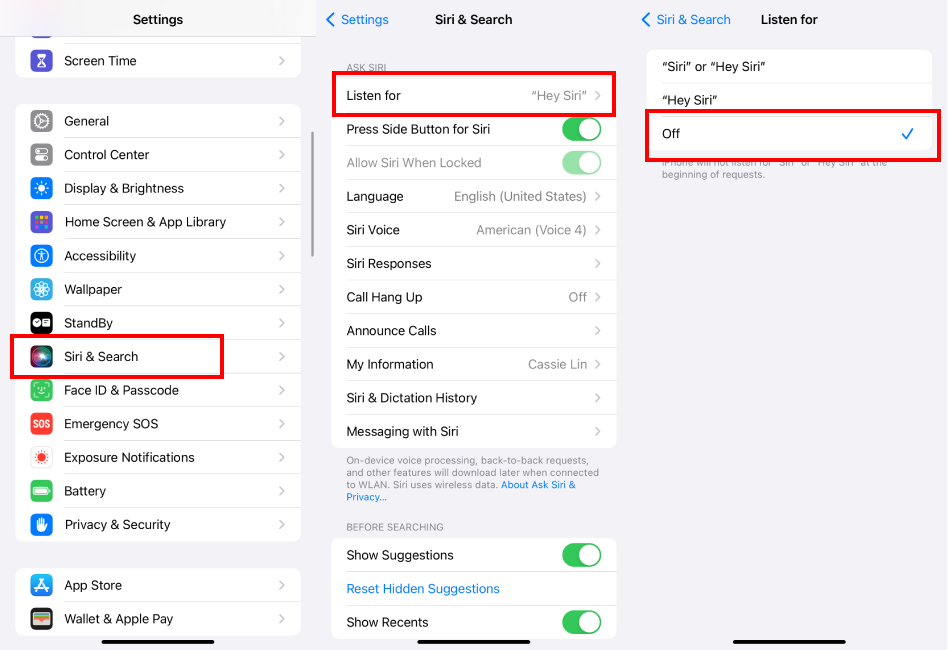
Étape 4 : Vous pouvez également désactiver l'option « Bouton latéral pour Siri ».
Étape 5 : Choisissez l'option « Arrêter d'utiliser Siri » afin de valider la procédure.
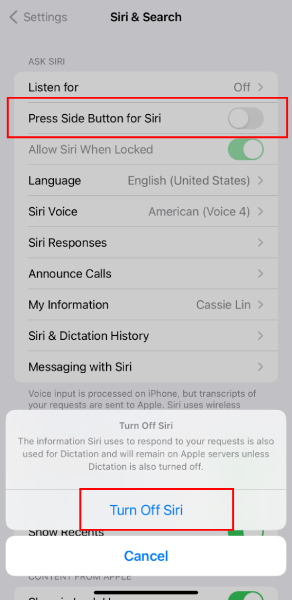
Cela désactivera entièrement Siri, qui ne réagira plus à vos commandes vocales. Toutefois, il est important de noter que cette action ne désactive pas la fonction de dictée, comme indiqué dans la dernière fenêtre contextuelle. Vous devrez donc la désactiver séparément (les instructions détaillées seront abordées plus tard dans cet article).
Sur Mac/Macbook
Les utilisateurs de Mac peuvent aussi choisir de désactiver Siri s'ils ne le jugent pas utile.
Étape 1 : Accédez au menu Apple de votre Mac, situé dans le coin supérieur gauche de l'écran.
Étape 2 : Sélectionnez « Préférences Système » dans le menu déroulant.
Étape 3 : Choisissez « Siri ».
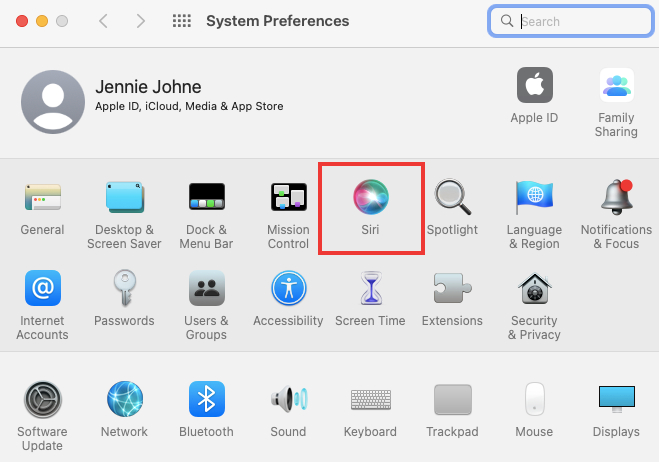
Étape 4 : Désactivez l'option « Activer Demander à Siri ».
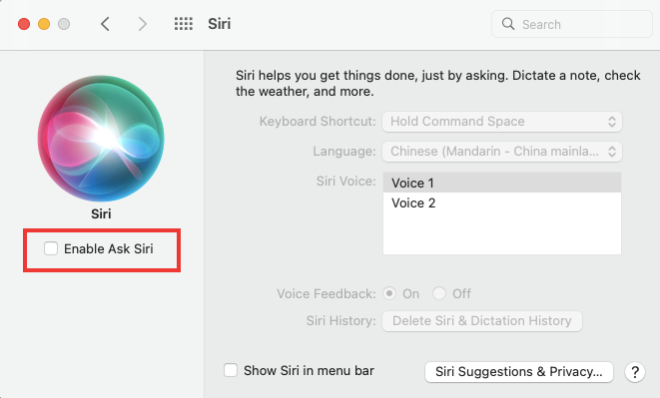
Une fois que vous avez suivi ces étapes, vous pourrez désactiver Siri sur votre Mac en toute simplicité. Si vous souhaitez le réactiver, il vous suffira de suivre à nouveau ces mêmes étapes.
Sur Apple Watch
Désactiver Siri sur votre iPhone ou iPad ne le désactivera pas automatiquement sur votre Apple Watch. Afin de vous assurer que Siri est désactivé sur tous vos appareils, vous devrez le désactiver individuellement sur chacun d'eux.
Étape 1 : Accédez aux « Réglages » de votre montre.
Étape 2 : Faites défiler vers le bas et choisissez l'option « Siri ».
Étape 3 : Sur watchOS 10 ou une version ultérieure, choisissez « Détecter “Siri” ou “Dis Siri” » puis appuyez sur le bouton « Désactiver » sur l'écran qui suit.
Si vous utilisez watchOS 9 ou une version antérieure, veuillez désactiver l'option « Demander à Dis Siri » en désactivant l'interrupteur correspondant.
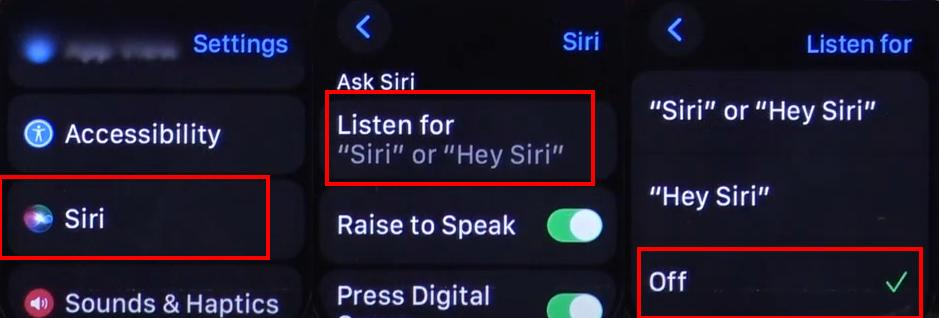
En fait, vous pouvez désactiver les options « Lever le poignet » et « Appuyer sur la Digital Crown ».
Sur Apple TV
Siri peut améliorer votre expérience sur Apple TV en vous permettant d'accéder rapidement au contenu à l'aide de commandes vocales. Cependant, certains utilisateurs ne jugent pas les assistants vocaux pratiques ou indispensables. Pour le désactiver, suivez les étapes suivantes :
Étape 1 : Accédez aux « Réglages » de l'Apple TV depuis l'écran d'accueil.
Étape 2 : Dans le menu, sélectionnez l'onglet « Général ».
Étape 3 : Faites défiler vers le bas et appuyez sur « Siri » pour le désactiver.
Autres fonctionnalités liées à Siri que vous voudrez peut-être désactiver
Désactiver Siri peut simplifier le fonctionnement de votre appareil, cependant d'autres fonctionnalités associées à Siri pourraient toujours influencer votre expérience utilisateur. Si vous jugez ces fonctionnalités superflues, vous pouvez aisément les désactiver.
Désactiver la dictée Siri
Grâce à la fonction de dictée intégrée au contrôle vocal, vous pouvez facilement rédiger des e-mails, des notes et des messages texte en prononçant simplement vos phrases sur votre appareil iOS. Pour ce faire, repérez le symbole du microphone situé à proximité de la barre d'espace dans la plupart des applications prenant en charge la saisie via le clavier virtuel. En appuyant ou en maintenant enfoncé ce symbole, l'enregistrement audio se déclenche.
Cependant, cette fonction peut être assez ennuyeuse. Lorsqu'elle est activée, iOS masque le clavier à l'écran. Il vous suffit de toucher le symbole du clavier pour faire réapparaître le clavier virtuel. Si vous ne faites pas usage de la fonction de dictée, vous pouvez aisément supprimer l'icône du microphone superflu.
Étape 1 : Accédez à « Réglages » puis sélectionnez « Général » et enfin « Clavier ».
Étape 2 : Descendez jusqu'à l'option « Activer Dictée » et mettez-la sur désactivé.
Étape 3 : Une fenêtre de notification s'affichera. Cliquez sur « Désactiver Dictée ».
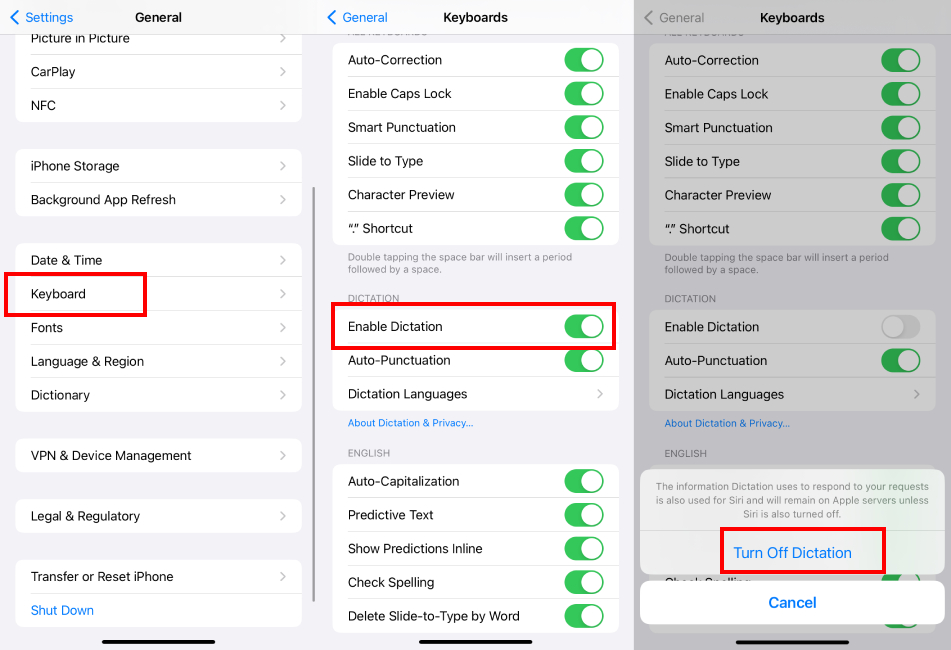
Cela désactivera la fonction de reconnaissance vocale sur iOS et l'icône du microphone ne sera plus visible.
Désactiver les suggestions de Siri
La fonction de contrôle vocal sur iOS vous suggère des applications à divers endroits, tels que lors de la recherche sur l'écran d'accueil, dans l'aperçu des widgets ou sur l'écran verrouillé.
Toutes les suggestions sont fondées sur une analyse de vos habitudes d'utilisation, telles que le moment, le lieu, la fréquence et le contexte dans lesquels vous utilisez certaines applications. En plus des recommandations d'applications, Siri affiche également des résultats de recherche sur l'écran d'accueil, en proposant des sites Web qui correspondent probablement au terme recherché.
Pour désactiver toutes les suggestions de contrôle vocal en une seule fois, suivez ces étapes :
Étape 1 : Accédez à « Réglages » > « Siri ».
Étape 2 : Descendez jusqu'à la rubrique « Suggestions » et décochez la case « Suggérer des apps avant la recherche ».
Étape 3 : Ensuite, dans « Suggestions », veuillez désactiver l'option « Afficher dans la bibliothèque d’apps ».
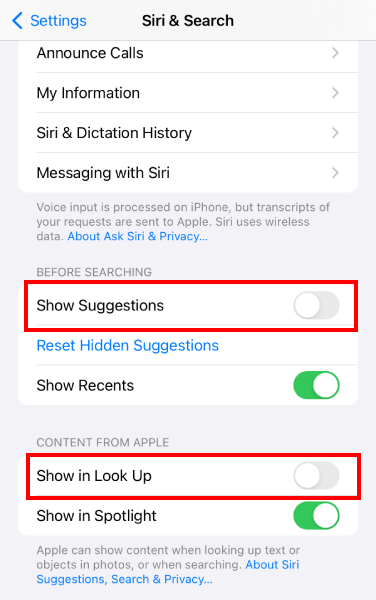
Cela empêche Siri de vous afficher d'autres résultats lorsque vous consultez les définitions des mots après avoir effectué une pression prolongée sur un terme.
Désactiver la synchronisation iCloud de Siri
La synchronisation iCloud de Siri permet à Siri de partager vos informations et préférences sur tous vos appareils iOS. Cette fonctionnalité est particulièrement utile pour ceux qui alternent souvent entre différents appareils, assurant ainsi une expérience fluide.
Cependant, pour ceux qui attachent de l'importance à la confidentialité et souhaitent gérer leurs appareils de manière autonome, il est possible de désactiver cette fonctionnalité. En la désactivant, vous empêcherez Siri d'accéder et de synchroniser vos données sur vos divers appareils iOS. Voici comment procéder pour la désactivation :
Étape 1 : Accédez à « Réglages » puis sélectionnez votre identifiant Apple et enfin cliquez sur « iCloud ».
Étape 2 : Dans la rubrique « Enregistré sur iCloud », cliquez sur « Tout voir ».
Étape 3 : Désactivez la fonction « Siri ».
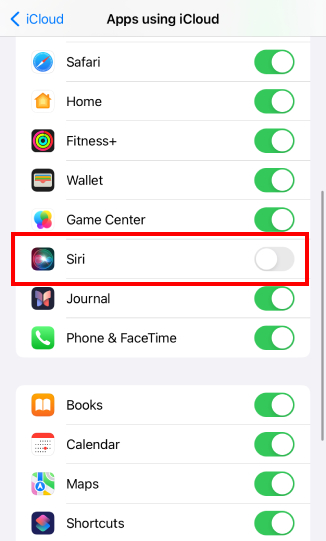
Pour effacer les données synchronisées précédemment, accédez à l'option « Gérer le stockage » située en haut de la section iCloud. Faites défiler vers le bas et sélectionnez l'option « Siri ». Dans cette section, appuyez sur « Désactiver et supprimer ». Confirmez une fois de plus lorsque vous voyez une fenêtre contextuelle, et c'est fait.
Toutefois, il est important de noter que si vous désactivez la synchronisation iCloud de Siri, vous n'aurez pas une expérience Siri uniforme sur l'ensemble de vos appareils Apple. Cela pourrait entraîner des préférences et des paramètres incohérents. De plus, certaines fonctionnalités telles que les suggestions personnalisées et les commandes entre appareils pourraient être moins précises et ne pas fonctionner de manière transparente.
Principale conclusion
Essayé une fois mais jamais adopté : C'est le sentiment que partagent de nombreuses personnes à l'égard de Siri. L'assistant vocal d'Apple est conçu pour simplifier et accélérer l'utilisation des appareils iOS. Cependant, chaque fois que vous activez accidentellement le microphone ou que vous explorez les multiples suggestions de Siri, cela vous fait perdre un temps précieux. En désactivant cette fonction, vous pourrez mettre fin à cette perte de temps. Suivez donc notre guide pour désactiver Siri et améliorer votre expérience iOS dès aujourd'hui !
Assurez la sécurité de votre enfant en découvrant notre application de contrôle parental.
Assurez la sécurité et la confidentialité en ligne et dans la vie réelle de votre enfant avec l'application AirDroid Parental Control. Surveillez leurs activités et assurez un environnement sécurisé afin qu'ils puissent explorer et apprendre en toute tranquillité.











Laisser une réponse.